Как исправить ошибку NET::ERR_CERT_INVALID в Google Chrome?
Пользователи Google Chrome на Windows 10 порой могут наткнуться на SSL-ошибку NET::ERR_CERT_INVALID, когда те посещают самые популярные в сети сайты. Как только появляется данная ошибка, то она обычно отбирает у пользователей способность продолжать свой путь к месту назначения, а на экране показывается следующий текст:
Данная проблема могла возникнуть из-за нескольких причин. Это могло произойти из-за неправильных настроек даты и времени на вашем компьютере. Или же настройки вашего браузера были изменены влиянием какого-то вредоносного программного обеспечения.
Перед тем как мы перейдем к основным методам решения ошибки NET::ERR_CERT_INVALID в Google Chrome, давайте пройдемся по некоторым пунктам, которые будет полезно выполнить.
- Убедитесь, что у вас установлена самая актуальная версия Google Chrome на данный момент. Для этого сделайте следующее:
- Напишите в адресную строку chrome://help/ и нажмите Enter.
- После этого дождитесь окончания операции по поиску доступных обновлений, которые, при своем наличии, будут автоматически установлены.
- Некоторые пользователи утверждают, что отключение или удаление антивируса может решить проблему. Перед выполнением методов, попробуйте удалить или отключить ваш антивирус, а затем проверьте наличие ошибки NET::ERR_CERT_INVALID в Google Chrome.
- Отключение вашего Брандмауэра Windows также может помочь в решении проблемы. Попробуйте отключить и включить свой Брандмауэр Windows, а затем снова проверьте наличие проблемы в браузере. Для отключения Firewall сделайте следующее:
- Нажмите комбинацию клавиш Win+R.
- Впишите в пустую строку firewall.cpl и нажмите Enter.
- Нажмите на кнопку «Включение и отключение брандмауэра Windows».
- Пометьте галочками опции «Отключить брандмауэр Windows(не рекомендуется)» как в частной сети, так и в общественной сети.
- Нажмите Ok.
Решение ошибки NET::ERR_CERT_INVALID
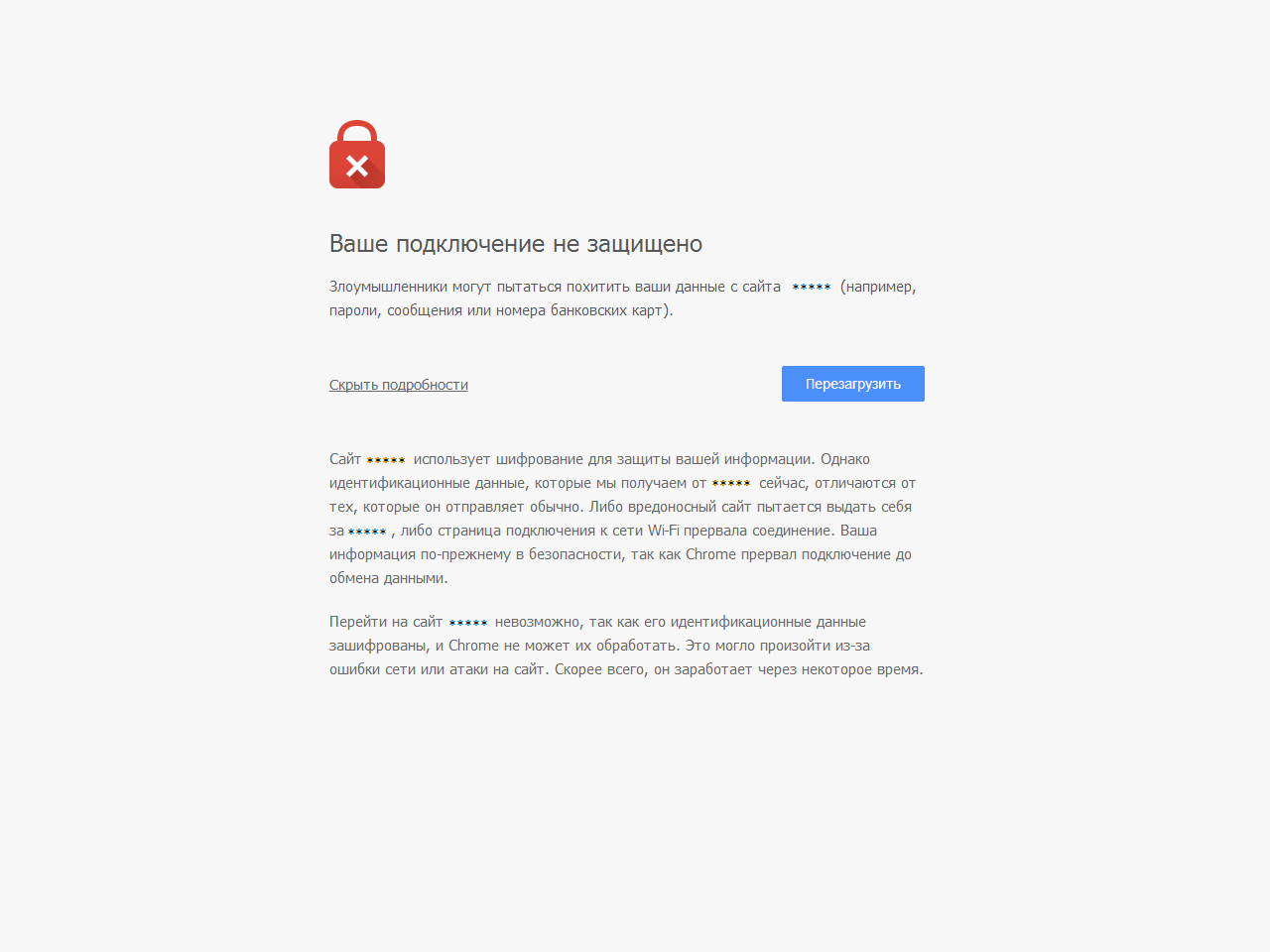
Метод №1 Выполнение Сброса Google Chrome
Выполнение Сброса Google Chrome помогает решить многие проблемы, если они заключаются на вашей стороне. Проще говоря, сброс браузера выставляет его настройки на значение по умолчанию. Так что если ошибка NET::ERR_CERT_INVALID в Google Chrome возникла в результате его настроек, то следующие шаги вам помогут.
- Откройте Google Chrome.
- Нажмите на кнопку с тремя точками для открытия Настроек.
- Опуститесь ниже по настройкам и нажмите на «Показать дополнительные настройки».
- Опуститесь еще ниже и нажмите на кнопку «Сброс настроек».
- Перед вами появиться окно сообщением «Будут сброшены настройки главной страницы, страницы быстрого доступа и поисковой системы, а также откреплены все вкладки…». Нажмите на кнопку «Сбросить».
- Теперь перезагрузите ваш компьютер.
Эти шаги позволят вам вернуть настройки по умолчанию в Google Chrome. Теперь попробуйте пройти на тот веб-сайт, на которым вы пытались зайти ранее.
Метод №2 Изменение настроек Даты и Времени
Некорректная Дата и время могут заставить ваш браузер думать, что SSL-сертификаты устарели. Настройка Даты и времени может исправить эту неурядицу.
- Нажмите на клавишу Win.
- Выберите «Настройки».
- Перейдите в «Время и язык».
- Отключите опцию «Установить время автоматически».
- Затем снова включите «Установить время автоматически».
- Закройте страничку настроек.
- Перезагрузите свой компьютер.
После перезагрузки компьютера, откройте Google Chrome и проверьте наличие проблемы.
Метод №3 Слово «Danger»
Этот метод не является полноценным решением проблемы. Если все вышеописанное не сработало, по какой-то причине, и вы застряли с «таким» браузером, то метод №3 вам может помочь вам.
Когда бы вы не получали сообщение “Либо вредоносный сайт пытается выдать себя за…” и ошибку NET::ERR_CERT_INVALID, нажмите на куда угодно на экране и напечатайте «Danger». Это действие обновит страницу и переведет вас на настоящий адрес, к которому вы сможете получить доступ.
Но как говорилось ранее, этот метод не является полноценным решением проблемы, а всего лишь временным обходом ошибки.
Метод №4 Вписывание адреса вручную
Порой вредоносное программное обеспечение или баг может изменить адрес сайта, если вы пытаетесь зайти на него через закладку в браузере. Когда вы нажимаете на закладку, ваш браузер заходит на измененный адрес, вместо настоящего и нужного вам. Проблема решается, если вы пройдете на сайт используя ручной ввод адреса в адресную строку, а не через закладку.
Проверить такую вероятность можно достаточно просто — посмотрите на адресную строку при нажатии на закладку. Если адрес хоть как-то отличается от того, на который вы пытайтесь перейти, то данная закладка была подвергнута изменениям.
Метод №5 Проверка настроек Прокси-сервера
Порой настройки Прокси-сервера для Локальных подключений могут похожие на ошибку NET::ERR_CERT_INVALID проблемы. В этом случае, вам всего лишь нужно отказаться от опции использования Прокси-сервера для Локальных подключений.
- Нажмите комбинацию клавиш Win+R.
- Впишите в пустую строку inetcpl.cpl и нажмите Enter.
- Перейдите во вкладку «Подключения».
- Нажмите на кнопку «Настройка сети” напротив пункта «Настройка параметров локальной сети».
- Уберите галочку с опции «Использовать прокси-сервер для локальных подключений».
- Также поставьте галочку напротив опции «Автоматическое определение параметров».
- Нажмите ОК.
Снова откройте Google Chrome и проверьте наличие ошибки NET::ERR_CERT_INVALID.
Метод №6 Попробовать другой браузер
Если же ничего из описанного не помогло, то последнее, что вы можете попробовать, так это сменить браузер. Просто скачайте любой другой браузер и попробуйте перейти на нужный вам адрес. Например, можете попробовать Firefox или Opera.